Howdy! How can we help you?
-
EFF_自己防衛マニュアル23
-
気候変動1
-
ブラウザ10
-
戦争45
-
ヘイトスピーチ14
-
偽情報、誤情報13
-
ジェンダー3
-
国家安全保障12
-
fediverse22
-
alternative_app19
-
デジタルセキュリティツール38
-
国内の監視社会化と反監視運動7
-
VPN12
-
GIFCT2
-
政府・国際機関の動向72
-
スパイウェア23
-
OS関係6
-
教育・学校8
-
監視カメラ16
-
労働現場の監視9
-
プライバシー207
-
デジタルID(マイナンバーなど)14
-
GPS2
-
AI84
-
オリンピックと監視社会7
-
文化12
-
労働運動18
-
リンク集12
-
金融監視2
-
COVID-19と監視社会18
-
検閲108
-
海外動向409
-
オンライン会議システム7
-
暗号化96
-
アクティビストとセキュリティ34
-
ビッグテック、大量監視231
-
SNSのセキュリティ20
-
共謀罪1
-
メールのセキュリティ32
-
Articles1
Protonmail:メールの読み書き、分類など
Protonmail:メールの読み書き、分類など
メールの読み書きは、ログインした後に表示される画面から全て行なえる。
メールを読む
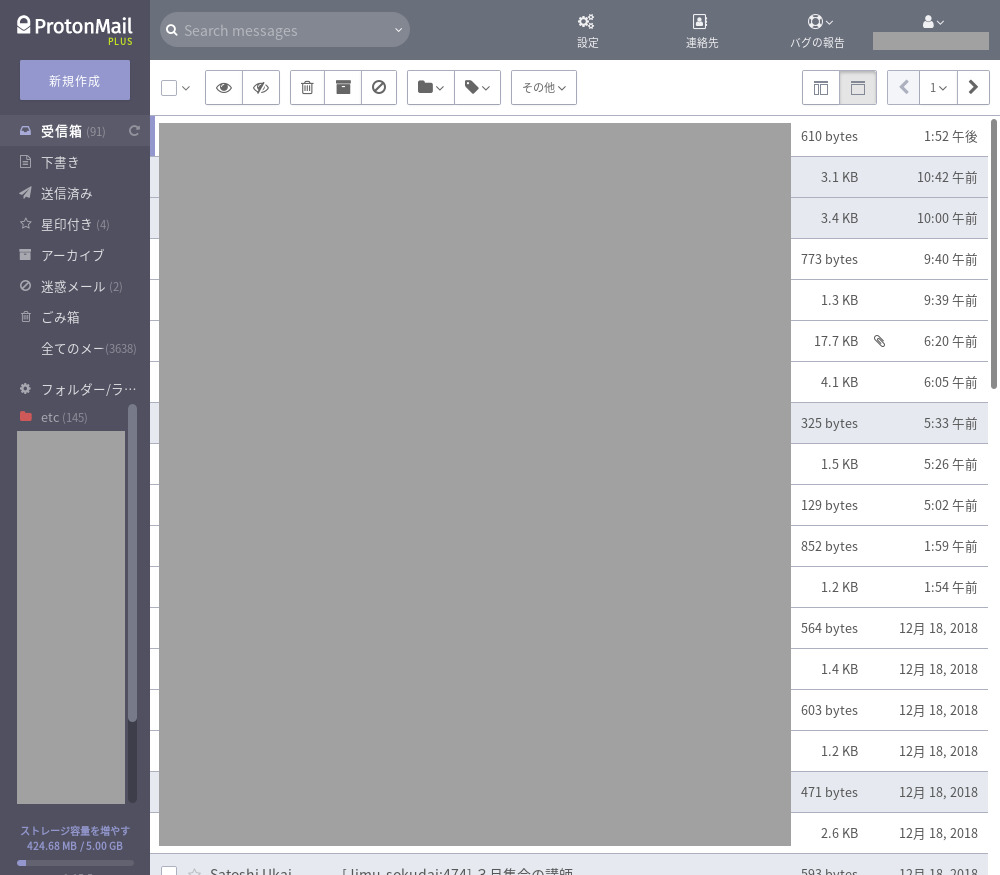
メールの一覧では、一通につき一行の表示になる。カーソルで読みたいメールの行を指定してクリックすることで本文が表示される。メール本文に外部の写真などのデータが埋めこまれていると表示されないかもしれない。その場合は、メールのヘッダ部分に下記のような「このメッセージには外部コンテンツが含まれています」という注意が表示される。右端に「読み込む」というボタンがあるので、これをクリックすると画像などが読み込まれる。

受信したメーセージのヘッダにいくつかアイコンが並んでいる。これらが何を意味しているのかは、ポインタをアイコンの上にもっていくと日本語で説明が表示される。発信者への返信、発信者と同報でメッセージが送られた相手全員への返信、転送などができる。また、右端の下向きの矢印をクリックすると(下左図)いくつか更に設定できる項目が表示される。
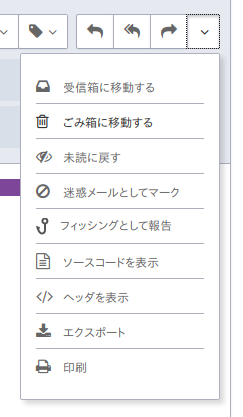
この項目のなかで、わかりにくいものでよく使うのは「ソースコードっを表示」だろうか。たとえば、Protonmailで受信したメッセージの本文をそのままコピペして文書などで利用しようとすると、段落などが全部なくなって元のメッセージの体裁にならない場合がある。こうしたときには、ソースコードを表示を選択するとうまくいく場合がある。しかし、ソースコードは、htmlのコードをそのまま表示させるので、逆に煩雑になってしまうこともある。
「イクスポート」はメールを自分のパソコンにダウンロードして保管する場合に使う。Protonmailを使うのは、自分のパソコンにもプロバイダーのメールサーバにもデータを残さないことを目的に使うとすれば、不要な機能ともいえるが、手元にどうしても残しておきたいなら、この機能を使えるが、ファイル形式はemlである。thunderbirdなどのメーラで読むことができる
メールを書く、返信する
メールを書く場合は、画面左上の「新規作成」をクリックする。下記のような窓が開く。
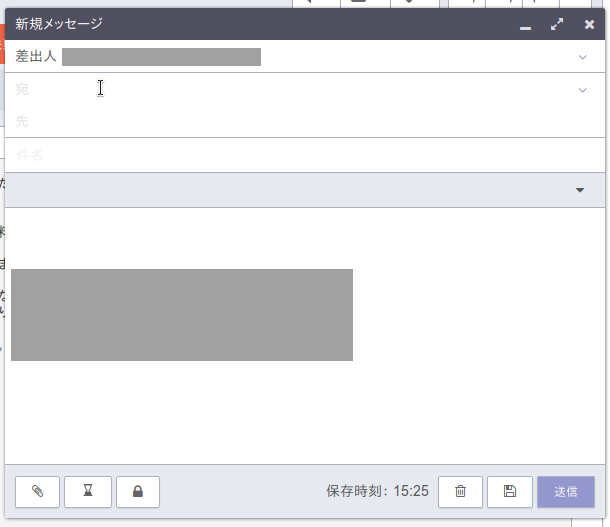
差出人の箇所には「設定」画面で設定した名前が表示される。宛先の欄をクリックして相手のメアドを入力する。メールを送信するときに、CcとかBcc(宛先を隠しての送信)を使いたいことがある。この場合は、宛先欄の右端にある小さな下矢印にポインタをあててクリックするとCcやBccのための宛先入力欄が「宛先」の下に追加表示される。(下記)
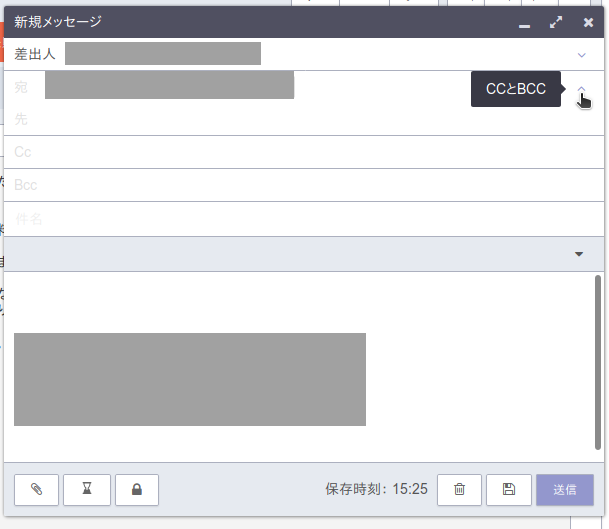
宛先などの下に「件名」を入力し、その下にある広いスペースにカーソルを移動させて、クリックすると文章入力ができるようになる。あとは普通にメールを書く要領で書いていけばいい。
書類や写真などを添付する場合は、一番下の欄の左側のクリップのアイコンをクリックして添付するデータを選択する。(他のメーラーやウエッブメールの操作とほとんど変らないだろう)
メールの自動消去、Protonmailを使っていない相手との暗号化メール
プライバシーの防衛ツールとしてのprotonmailの特徴として、一定の期間がたつと自動的にメールをサーバから消去してしまう設定が可能になっている。送信メール欄の一番下に砂時計のアイコンがある。このアイコンをクリックすると下記のような画面になる。
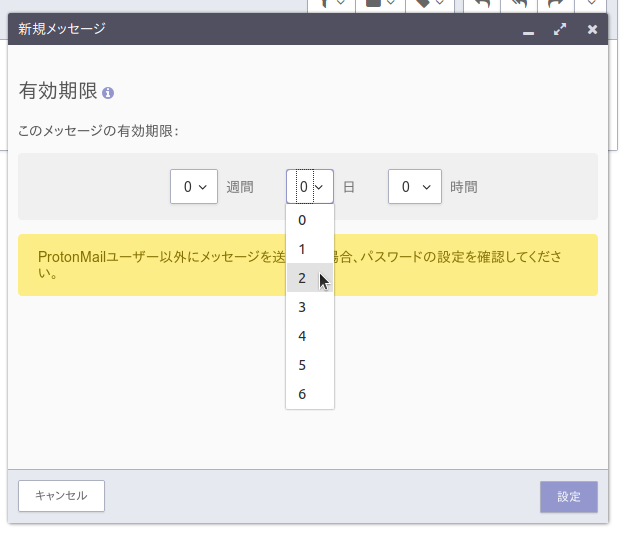
Protonmailどうしであれば、ここで保存する期間を設定するだけでいい。相手に届いたメールは、相手のメールボックスで指定された時間だけ保管されて自動的に消去される。ダウンロードしたりコピペして別に保存してしまえば、これらのコピーデータにはこの機能は適用されないから、重要なプライバシーデータは有効期限内に必要な作業を済ますようにしたい。
Protonmailどうしでの送受信は、自動的にメッセージは暗号化され、サーバに保管されたメッセージも暗号化され、通信経路は端末間暗号化で保護されるので、盗聴やサーバからの管理者によるメールへのアクセスにほぼ完全に対処できる。もちろんログインパスワードが盗まれればこうしたセキュリティは一挙に瓦解するので、絶対に盗まれたり推測されてはならない最後の命綱がログインパスワードだ。
では、Protonmail以外のユーザとの暗号化の通信はどうしたらいいのか。方法は二つあり、ひとつはパスワードを共有して、暗号化メールのやりとりをする方法と、PGPと一般に呼ばれている公開鍵暗号を使う方法がある。PGPの方はいろいろ設定が必要なので、ここでは解説しない。ProtonmailでPGPを使う方法は英語だがここに解説がある。以下では、受信側と「秘密鍵」(合言葉)を共有して暗号化メールの送受信をする方法を説明する。PGPよりもセキュリティ上は劣るが、信頼できる少人数の人たちで、プライバシーデータや第三者に漏洩することを防ぎたいデータのやりとりをする場合には有効だろう。
まず、上記ふぁ書いたように、受信画面の左上にある「新規作成」をクリックして送信メール作成画面を開く。最下部にある鍵のアイコンをクリックする。
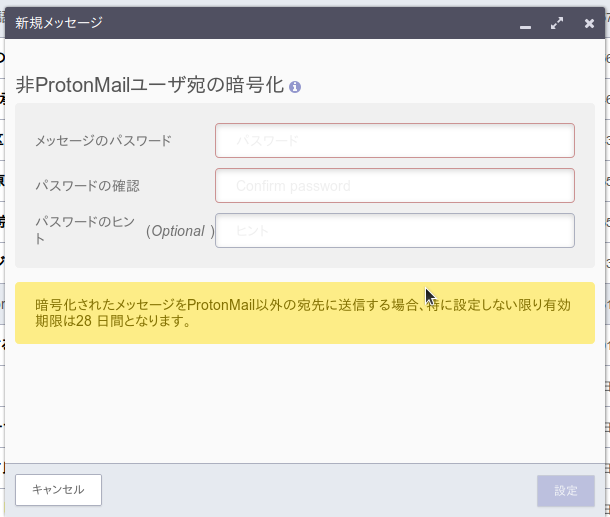
あらかじめ受信者と打ち合わせておいたパスワードを入力する。確認のボックスにも同じパスワードを入力する。ヒトのボックスは空欄でもよい。そして最下部右端の「設定」をクリックするだけだ。あとは普通のようにメールを書いたり添付ファイルを添付するなどの作業をすればよい。
受信者側には、どのようの届くのか。受信者側には、発信者のProtonmailのアドレスと名前、メールの表題が表示されたメールが届くが、本文には以下のような英文メッセージがあるだけで、肝心のメールの内容はどこにもない。英文なので分かり難いかもしれないし、場合によってはスパムに分類されているかもしれないので、受信者側では見落さないように注意が必要だ。
ProtonMa
Secure email based in Switzerland
You have received a secure message from
xxxxxxxxxxx@protonmail.com
I’m using ProtonMail to send and receive secure emails. Click the link below to decrypt and view my message.
ProtonMaView Secure Message
?What is this?Password Hint:
None
Expiration:
2019-01-19 06:51:40 GMT (673 hours after this message was sent)
This message was secured by ProtonMail. ProtonMail uses end-to-end encryption to secure private communications. To send your own
secure messages, visit https://protonmail.com
上の本文のなかの「ProtonMaView Secure Message」をクリックするとProtonmailのサーバにアクセスできる。
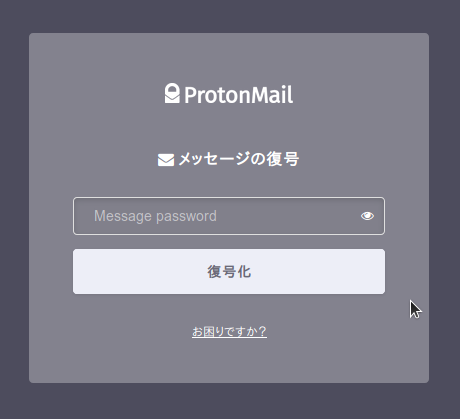
左図のような「メッセージの復号」の画面になるので、あらかじめ相談して決めておいた「パスワード」を入力して、「復号化」をクリックする。
下記のようなメッセージのタイトル(下図では「This is test」となっているが、日本語のタイトルもOKだ)、差出人、宛先、本文が表示される。
この画面の右上の「安全に返信する」をクリックすれば、返信も可能だ。
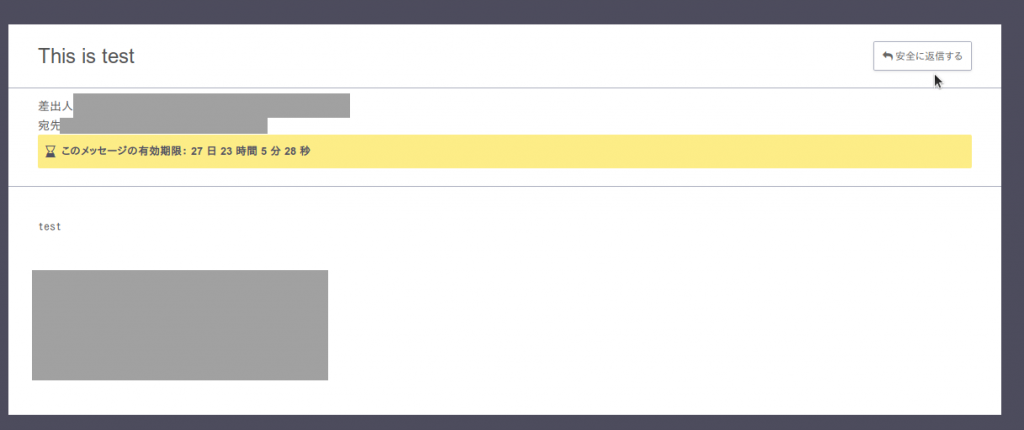
右上の返信をクリックすると下記のようになる。
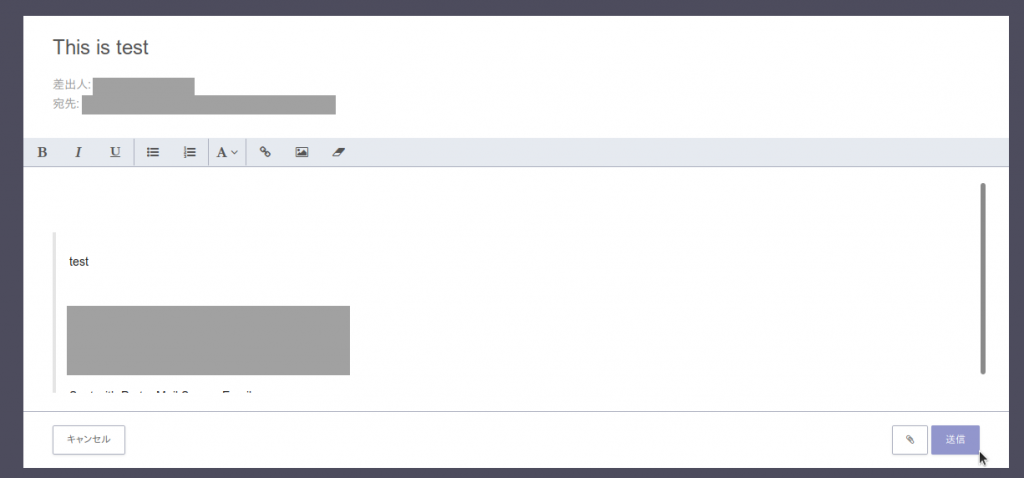
受信したメッセージの引用とともに、返信ができる。右下のクリップでファイルを添付することもできる。
分類など
送受信メールが増えると、分類整理が必要になる。メール受信を表示させると上の横一列に並んだアイコンのなかに、フォルダーがある。ポインタを乗せると「フォルダーに移動する」と表示される。無料コースの場合、設定できるフォルダーの数が制限されるので、大分類でおおまかに整理することにしか使えない。たとえば、私的メール、メーリングリスト、仕事といった3分類くらいだろう。そこで活躍するのがフォルダーアイコンの隣にある「ラベル」だ。このラベルで、メールを細かく分類することができる。これらの使い方は、それぞれの好みもあるので、工夫してみてください。
